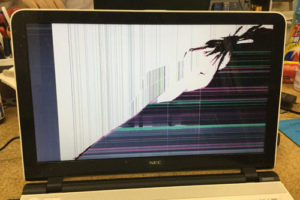NECのウルトラブックLavie Zをお使いの方で、パソコンが以前よりも熱を持つようになってきた、ファンの音がうるさくなってきた場合は今後長く使っていく上でメンテナンスをしてみてはいかがでしょうか?
長年使っているとグリスも乾いてきて冷却されなくなってきますが、グリスを塗り替えれば冷却効果が期待できますのでオススメです!
【Lavie Z PC-LZ750JSのファン交換 1】

初代Lavie Zは本体の裏側から分解をしていきますが、裏蓋を外すには結構なネジを外す必要があります。
赤丸で囲んでいる部分にはネジ隠しと呼ばれるボディと同色のシールが貼られておりますのでピンセットなどの工具でシールを剥がしてしまいましょう。
【Lavie Z PC-LZ750JSのファン交換 2】

ネジ隠しは軽い両面テープで貼られているだけになりますので剥がすのは簡単です。
【Lavie Z PC-LZ750JSのファン交換 3】

ネジ隠しを剥がす事ができた後は、ひたすらプラスドライバーでネジを外していきましょう。
【Lavie Z PC-LZ750JSのファン交換 4】

裏蓋を取り外す事ができました。
【Lavie Z PC-LZ750JSのファン交換 5】

裏蓋を外す事ができるとすぐにバッテリーを確認する事ができると思いますが、赤枠で囲んでいる部分にバッテリーのコネクターが接続されております。
ファンを取り外す前に必ずバッテリーのコネクターを外してから分解をするようにしてください。
【Lavie Z PC-LZ750JSのファン交換 6】

画像のようにバッテリーのコネクターは横にスライドさせるようにして外します。
【Lavie Z PC-LZ750JSのファン交換 7】

ファンは銅色のヒートシンクとセットになっており同時に外していきますが、赤丸部分のネジを全て外してしまいます。
【Lavie Z PC-LZ750JSのファン交換 8】

次は赤枠部分にあるコネクターを外しますが、コネクターは画像でいうと左側に引き抜くようにすれば外す事ができます。
【Lavie Z PC-LZ750JSのファン交換 9】

これでファンとヒートシンクがセットで取り外す事ができたと思いますが、右側部分にグリスが残っている事がわかります。
グリスを新しいものに交換する場合は古いグリスを布で拭き取り、新しいグリスを同じ位置に塗り直します。
【Lavie Z PC-LZ750JSのファン交換 10】

ファンを取り外す事ができました。
もしファンから異音がしていた場合はファンの羽が折れていることもありますので一度確認をしてください。
ここから先も分解しようと思えばできますが、壊してしまう可能性もある為に、この状態で柔らかい歯ブラシなどを使い羽部分を軽くこすると良いでしょう。